Стремясь оптимизировать систему записи логов службы обновлений в Windows 10, разработчики Microsoft решили отказаться от стандартного текстового формата журнала, заменив его более продвинутым форматом ETW или Event Tracing for Windows. Кроме увеличения быстродействия, переход на ETW также позволит сэкономить место на диске, занимаемое обычным текстовым журналом.
Правда, файл WindowsUpdаte.log всё ещё присутствует в корневой папке Windows, но если вы его откроете, то увидите, что вместо записей журнала обновлений в нём лишь указано, что отныне для сбора логов используется формат ETW.
О плюсах нововведения было сказано выше, теперь позвольте сказать пару слов о его минусах. Основным недостатком нового метода журналирования является невозможность непосредственного изучения файлов логов, к чему иногда прибегают опытные пользователи.
Теперь, если у вас вдруг возникнет необходимость проанализировать журнал службы обновлений, придётся сначала его сконвертировать в доступный для просмотра в текстовом редакторе формат. Для этого в Windows 10 предусмотрен специальный командлет оболочки PowerShell Get-WindowsUpdаteLog. Так как ETW-файлы хранятся в каталоге C:/Windows/Logs/WindowsUpdаte, команда будет выглядеть следующим образом:
Get-WindowsUpdаteLog -logpath C:/WindowsUpdаte.log
После выполнения команды сначала будет установлен сервер символов Microsoft (нужно дать подтверждение, нажав «Yes»).
После чего будет произведено считывание и преобразование данных из ETW-файлов сначала в промежуточный формат CSV, а затем и в стандартный формат LOG. Готовый отчёт будет сохранён по указанному в команде пути, в нашем примере — в корень системного раздела. Вся операция занимает меньше минуты.
Сгенерированный файл отчёта является статическим, то есть при получении новых обновлений Windows он не перезаписывается автоматически, и чтобы получить актуальные данные, вам нужно повторно выполнить команду Get-WindowsUpdаteLog.
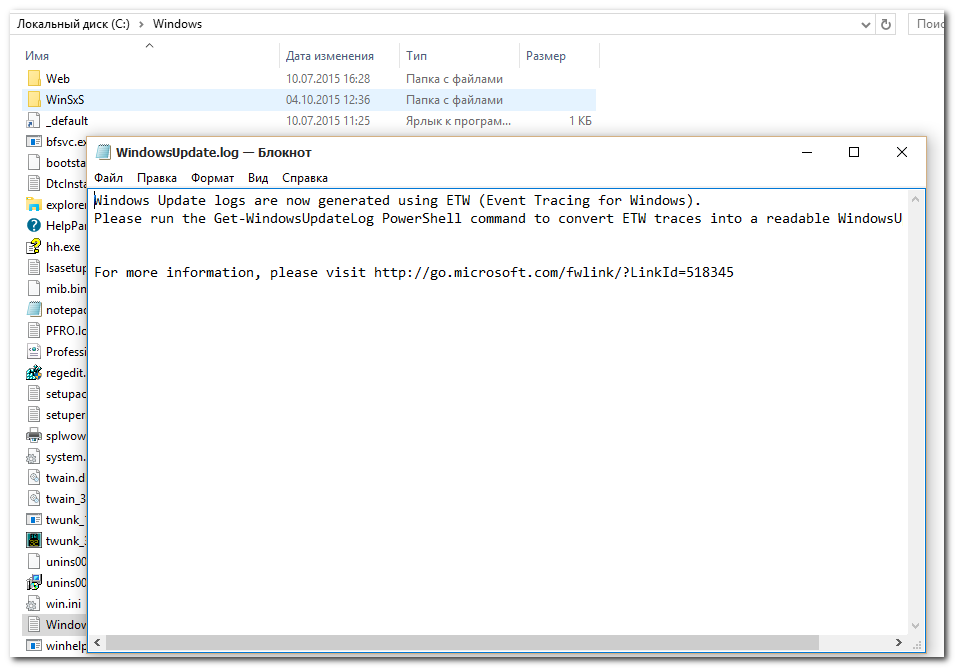
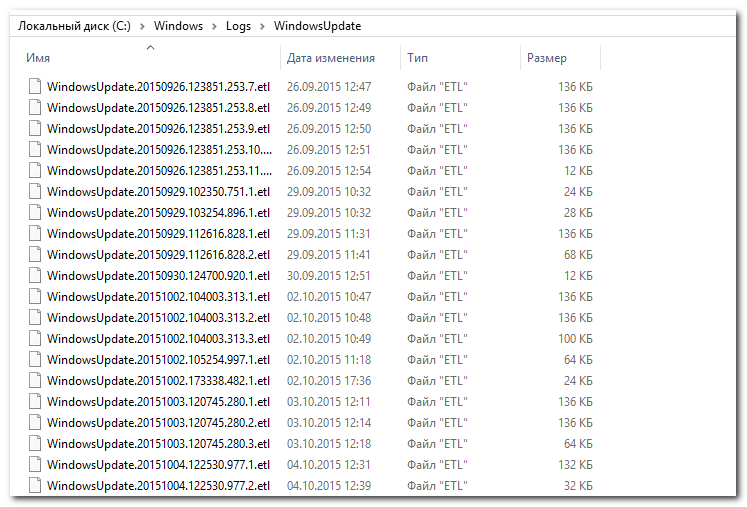
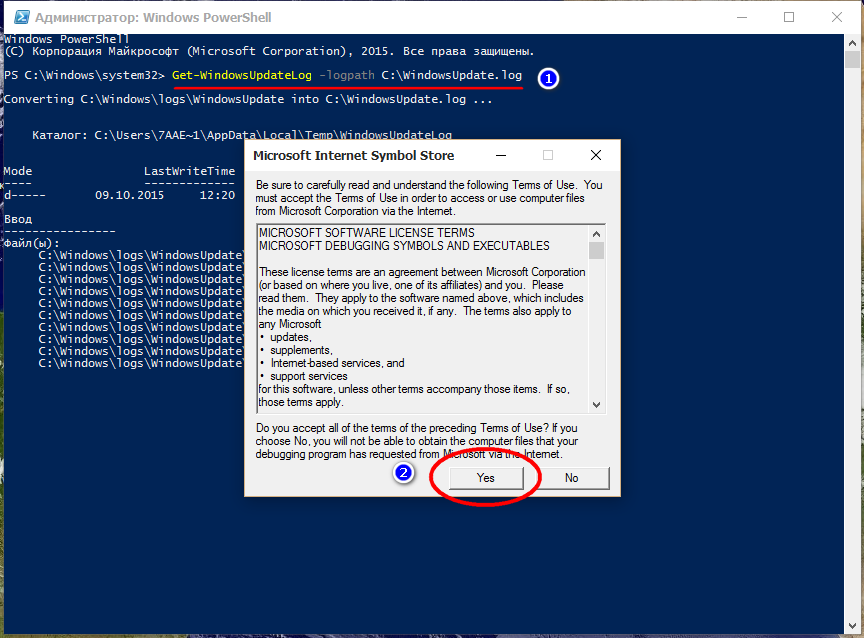
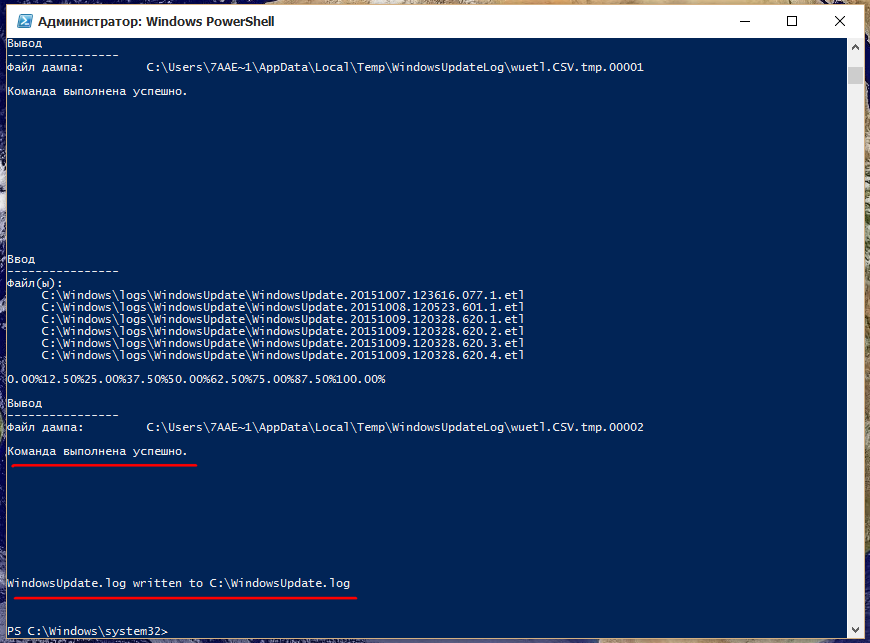
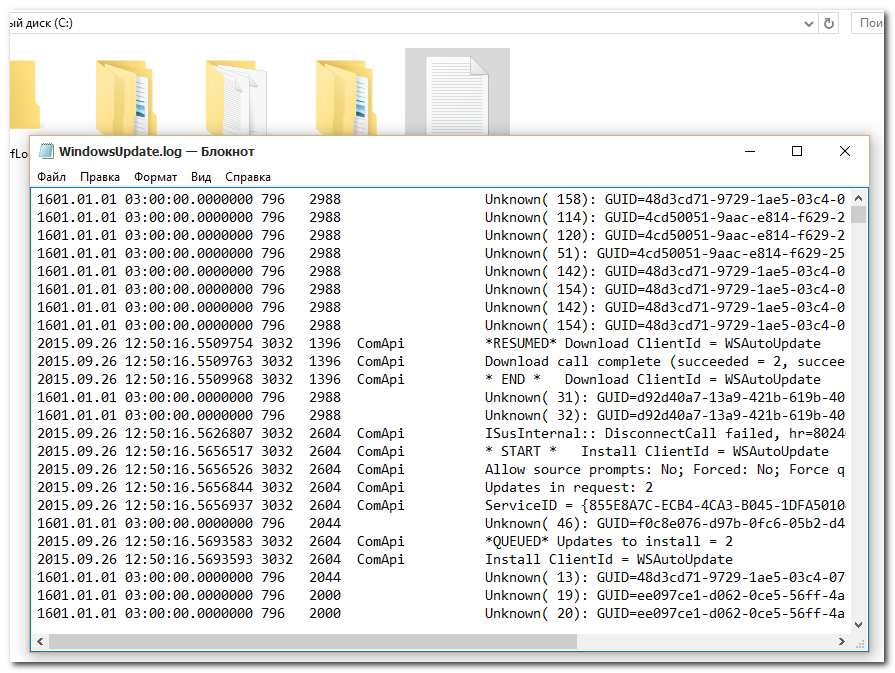
Добавить комментарий